office输入公式的快捷语法详细介绍
0. 写在前面
最近用word写作业要输很多公式,网上学习了一些小技巧,感觉终于感受到了用word输公式的快乐,表示再也不怕word的公式不好看了,也不需要频繁切换鼠标键盘了,写个帖子稍微总结一下常用操作。
先放上一些主要的参考链接:
- 官方说明:Word 中使用 UnicodeMath 和 LaTeX 的线性格式公式)
- Jacob Zhong 非常全面的总结:Word - 快速输入数学公式
1.快捷键
Alt+=- 插入新公式,或将当前选中的内容变换为公式
Ctrl+I- 将公式设为斜体,可以在插入公式后立即设置,这样打出来的就直接是斜体了,减少了鼠标选中的操作
空格- 输入快捷命令后最常用的格式转换键,即输入快捷命令后,按下空格,公式即会变成对应的格式
Enter- 在部分场景下用于格式转换+回车
2. 常用符号快捷输入
主要是这一部分符号的输入:

关键方法:\ + 快捷命令 + 空格
命令解释:”\\”作为转义符,鼠标停留在符号上时会出现相应的快捷命令,比较好记,最后敲空格实现格式转换
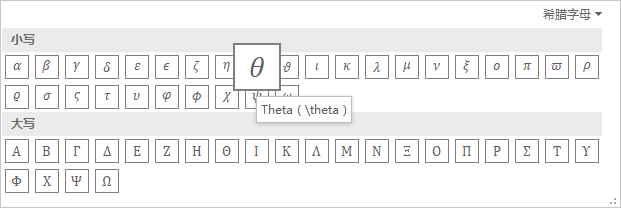
一些栗子:
\alpha$\rightarrow$ $\alpha$\beta$\rightarrow$ $\beta$\pi$\rightarrow$ $\pi$\varphi$\rightarrow$ $\varphi$...
另外,有一些常用的数学符号,不需要转义符word也会自动合并
/=$\rightarrow$ $\neq$+-$\rightarrow$ $\pm$<=$\rightarrow$ $\leq$...
大部分快捷命令和LaTeX,Markdown等都差不多,还是比较好记的。
3. 常用结构快捷输入
接下来一些常用的最费鼠标的各种结构(剩下一些用到的时候再来补充,更详细的可以参考帖子开头给的参考链接):

分式
a/b$\rightarrow$ $\frac{a}{b}$a\sdiv b$\rightarrow$ $a/b$\partial a/\partial b$\rightarrow$ $\frac{\partial a}{\partial b}$\Delta a/\Delta b$\rightarrow$ $\frac{\Delta a}{\Delta b}$
上下标
a^b$\rightarrow$ $a^b$a_b$\rightarrow$ $a_b$a_b^c$\rightarrow$ $a_b^c$(_c^b)a$\rightarrow$ $_c^ba$
根式
\sqrt a$\rightarrow$ $\sqrt a$\sqrt (b&a)$\rightarrow$ $\sqrt[b]{a}$\cbrt a$\rightarrow$ $\sqrt[3]{a}$
积分
\int \of a$\rightarrow$ $\int{a}$\iint \of a$\rightarrow$ $\iint{a}$\int^b_c a$\rightarrow$ $\int^b_c{a}$
大型运算符
括号
输入对应的括号后点空格
(a+b)$\rightarrow$ $(a+b)${a\times [b\times (c+d)]}$\rightarrow$ ${a\times[b\times(c+d)]}$
函数
标注
a\dot$\rightarrow$ $\dot{a}$a\ddot$\rightarrow$ $\ddot{a}$a\hat$\rightarrow$ $\hat{a}$a\tilde$\rightarrow$ $\tilde{a}$
极限
运算符
矩阵
\matrix (a&b@c&d)$\rightarrow$
4. 自动编号
以前公式自动编号我都是用一个表格,左边放公式,右边放编号,整体效果还行但还是不够完美,后来发现其实Word的公式有带编号的格式。
关键方法:在公式右边输入#()后按回车(这里必须回车,空格不行),随后在格式化后的括号中插入自动编号即可。
编号格式化之后的效果如下图:

然后在括号中插入-文档部件-域-编号-AutoNum-1,2,3即可,其他公式直接复制这个编号过去,文档中的公式即实现了自动编号。
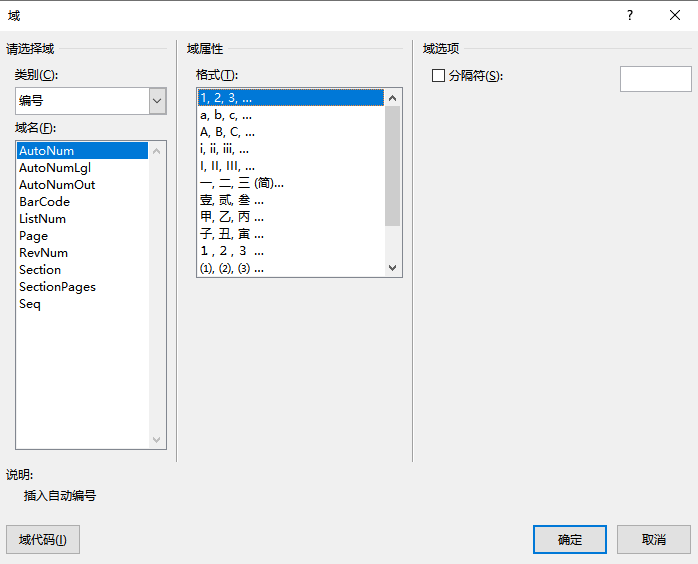
为了写这篇帖子还把Markdown的公式过了一遍,,,感觉一些较为简单的公式还是Word稍微方便一些😁